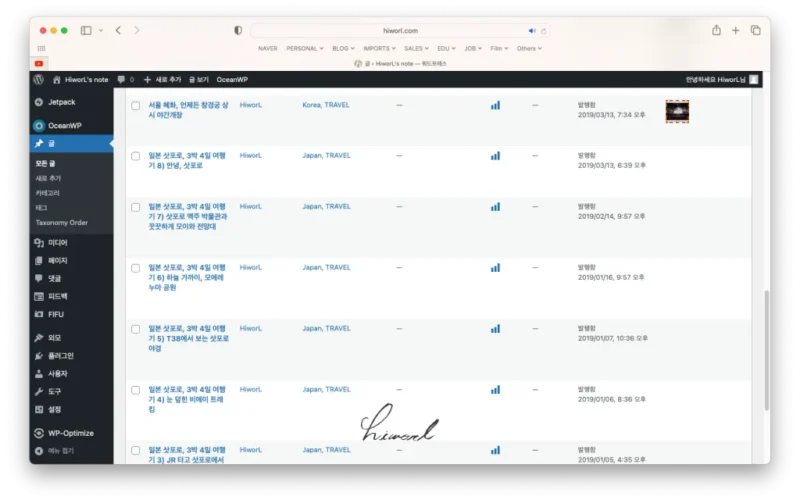다른 웹 서비스와 같이 프리티어 제도를 운영중인 오라클 클라우드.
아마존 AWS 라이트세일과 고민하다가 평생 무료에 서버 성능도 가장 좋아서
직접 서버를 구축해 워드프레스 홈페이지를 만들어 운영해 보고자 한다.
1) 오라클 클라우드 프리티어 가입 및 VCN 설정
2) 고정 IP 설정
3) SSH 키 만들기 및 인스턴스 생성
4) 인스턴스에 고정 IP 연결
5) LEMP 설치 – 터미널 접속 및 리눅스 업데이트
6) LEMP 설치 – Nginx 설치 및 iptables 고정
7) LEMP 설치 – PHP
8) LEMP 설치 – MariaDB
9) phpMyAdmin 설치
10) FileZilla 파일질라 FTP 연결
11) URL 도메인 주소 연결
12) SSL 인증서 발급
13) 워드프레스 DB 생성
14) 워드프레스 설치
오라클 클라우드 프리티어로 워드프레스 운영하기
4) 인스턴스에 고정 IP 연결
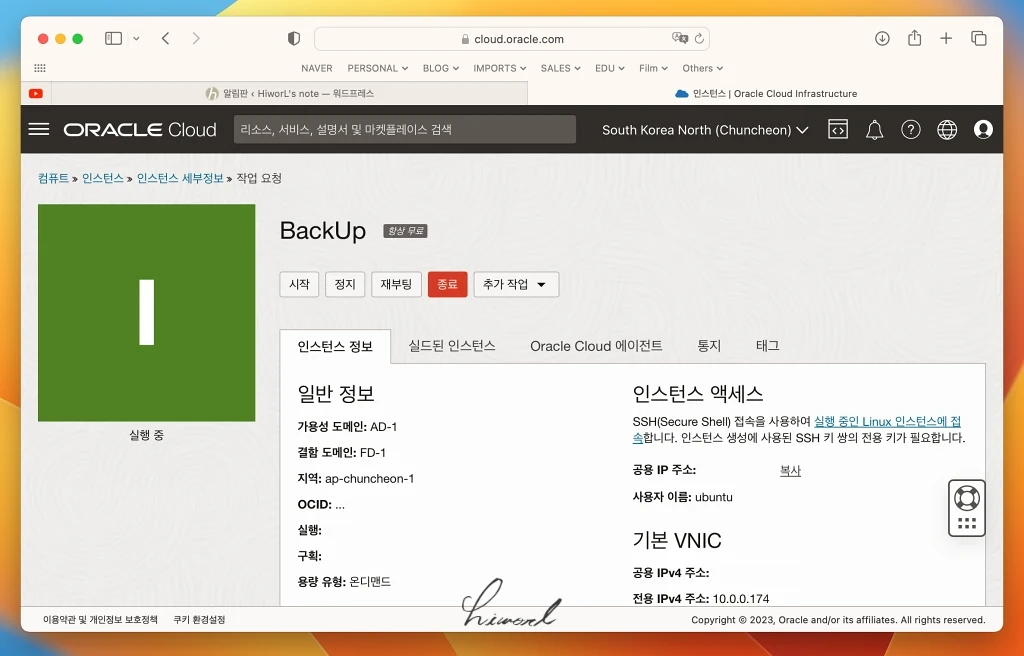
저번 포스팅에서 생성한 인스턴스.
오늘은 인스턴스에 고정 IP를 연결해 외부에서도 동일한 주소로
접속 가능하게 만드는 작업을 할 예정이다.
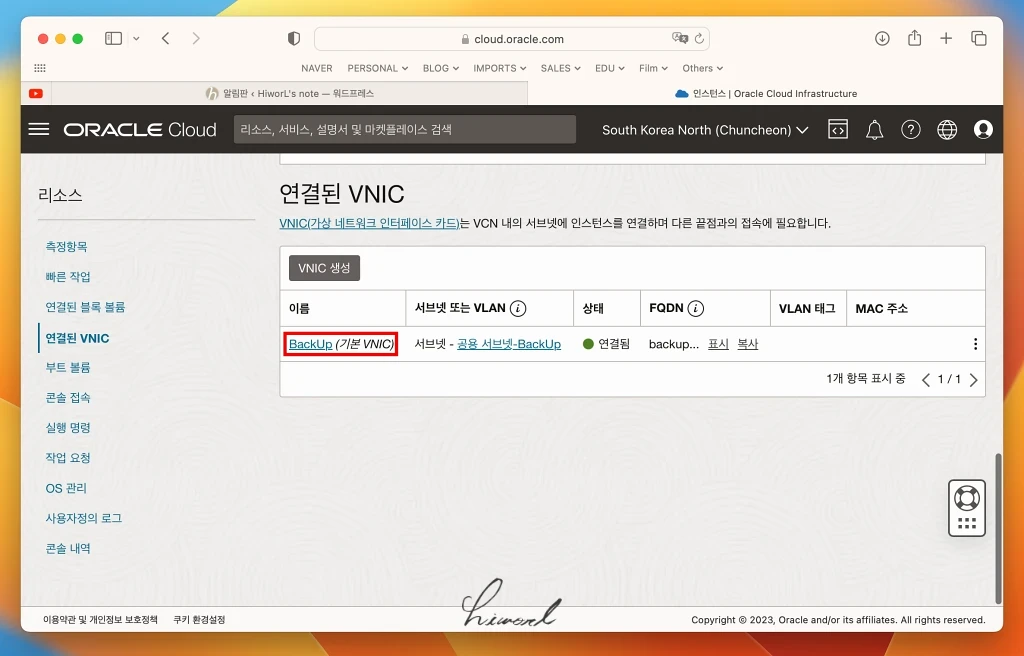
인스턴스 창 하단으로 내려가 “연결된 VNIC”을 클릭한 후
연결된 기본 VNIC 이름을 선택한다.
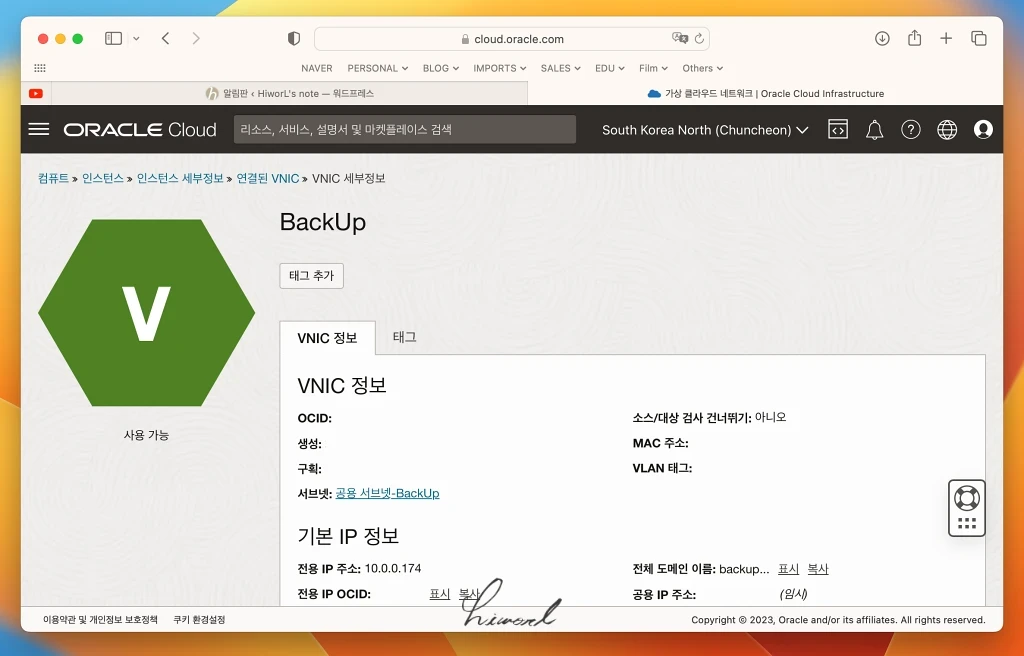
연결된 VNIC을 선택한 모습.
해당 VNIC에 예약된 IP를 연결해야 하는데,
고정 IP 예약 방법은 첫 번째 포스팅에서 다뤘다.
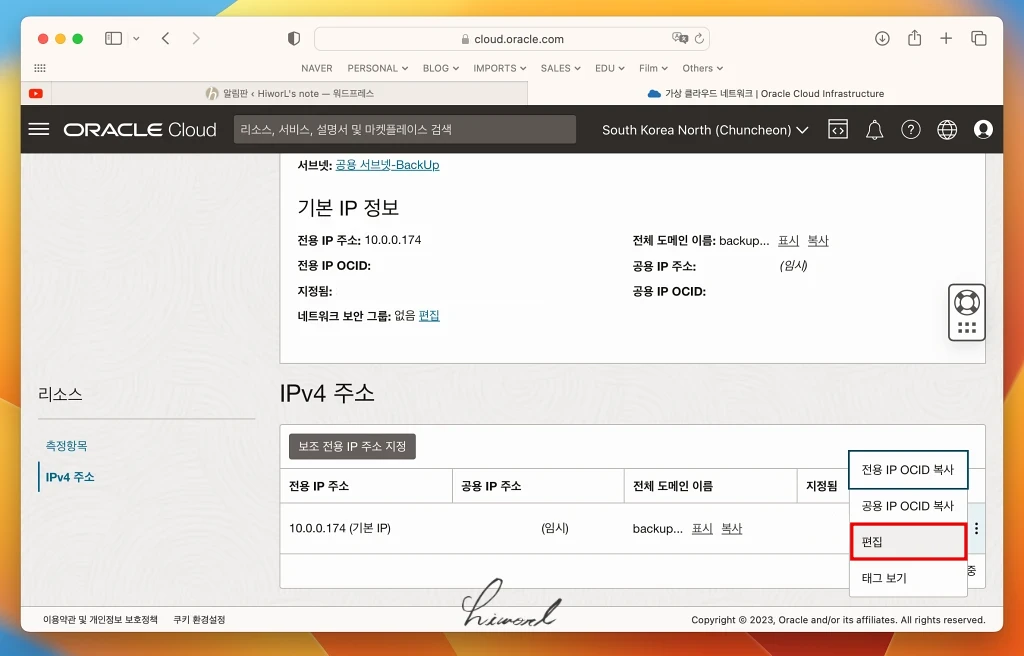
페이지 하단으로 내려가 “IPv4 주소”를 선택한 다음
기본 IP 주소 오른쪽 점 세 개를 클릭해 “편집”에 들어간다.
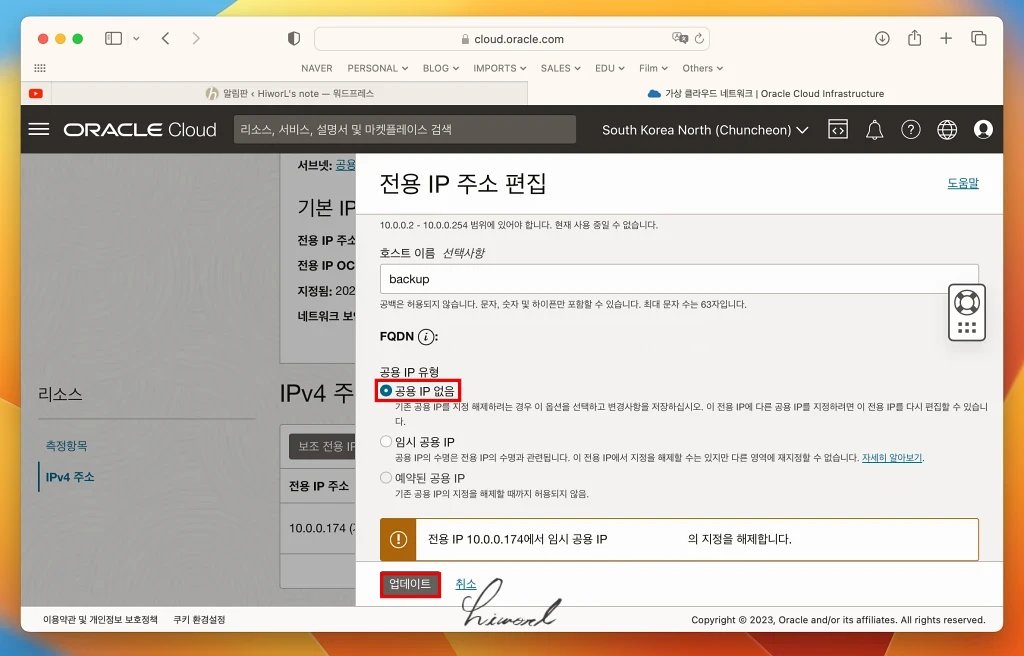
호스트 이름에 적절한 내용을 기재하고
우선 “공용 IP 없음”에 체크한 다음 “업데이트”를 클릭한다.
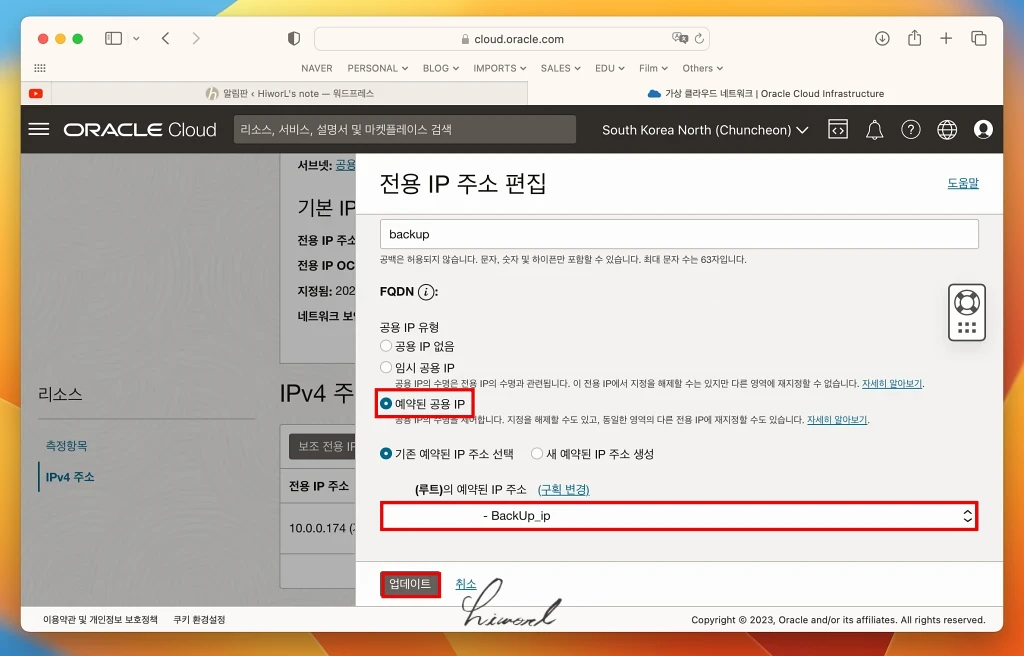
업데이트가 끝나면 다시 편집 창에 들어가
“예약된 공용 IP”를 선택한 다음 “기존 예약된 IP 주소 선택”에서
미리 예약한 IP 주소를 선택, 업데이트 버튼을 클릭한다.
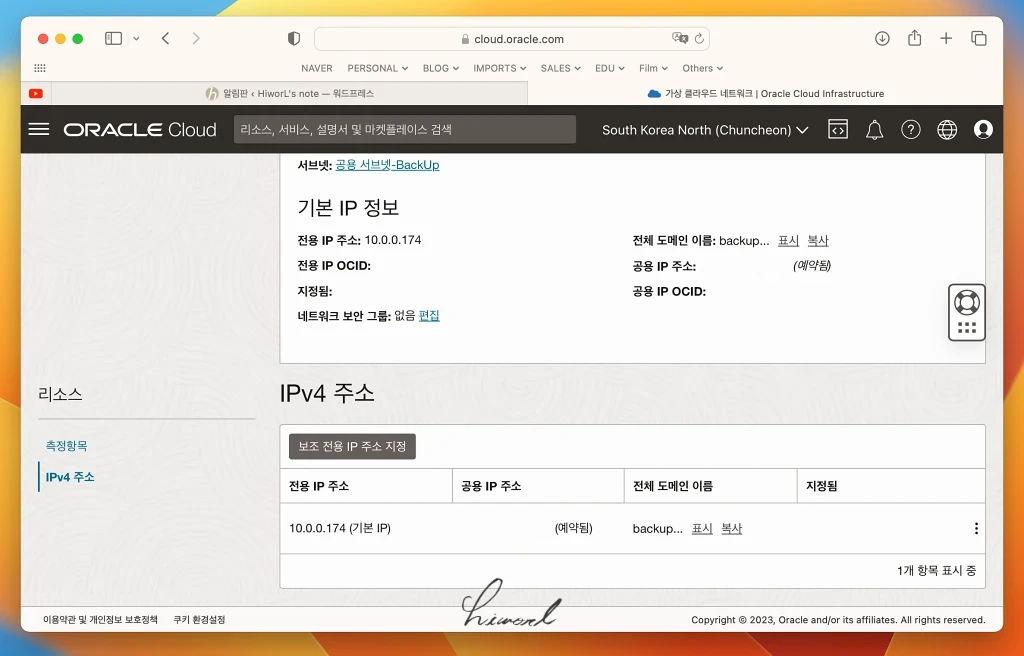
예약된 공용 IP로 공용 IP 주소가 설정된 모습.
이제 해당 IP를 통해 영구적으로 웹 접속이 가능하다.
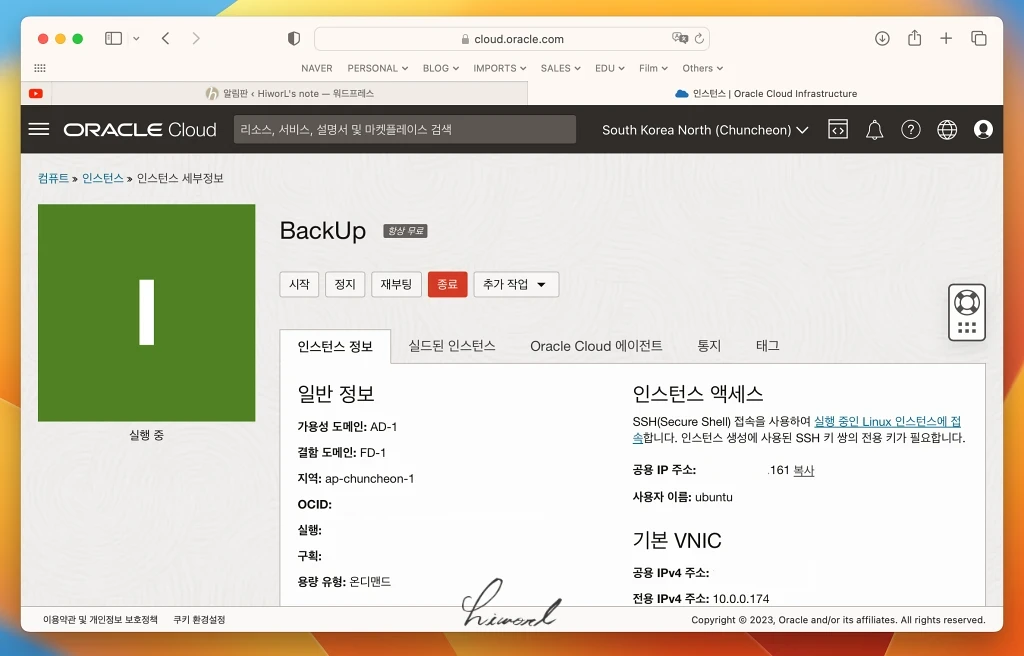
인스턴스 창으로 돌아가
공용 IP 주소가 제대로 설정됐나 확인하면 연결 작업은 끝이다.
다음 포스팅에서는 터미널을 통해 SSH 연결로 서버에 접속하고, 업데이트를 진행하고자 한다.

![[팁] 맥북에 파이썬과 파이참 설치하기 / Python](https://hiworl.com/wp-content/uploads/2023/04/re_edited_re_스크린샷-2023-03-12-오후-5.43.52-800x500.webp)
![[팁] 맥 사파리에 크롬 즐겨찾기, 비밀번호 가져오기](https://hiworl.com/wp-content/uploads/2023/01/re_edited_re_스크린샷-2022-12-29-오전-10.59.43-800x500.webp)